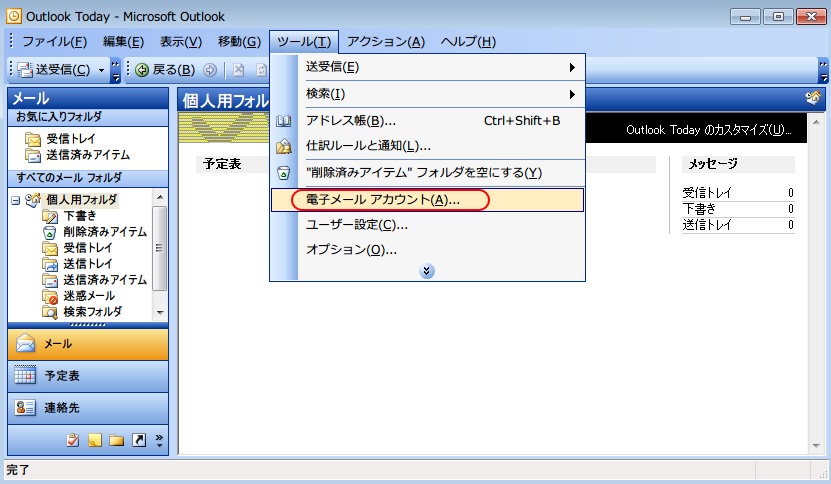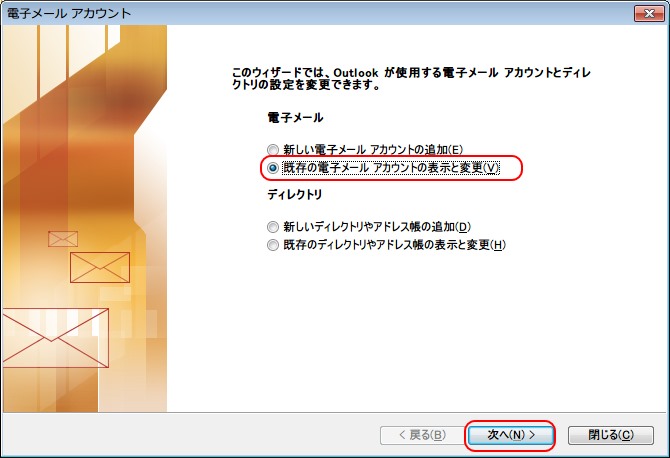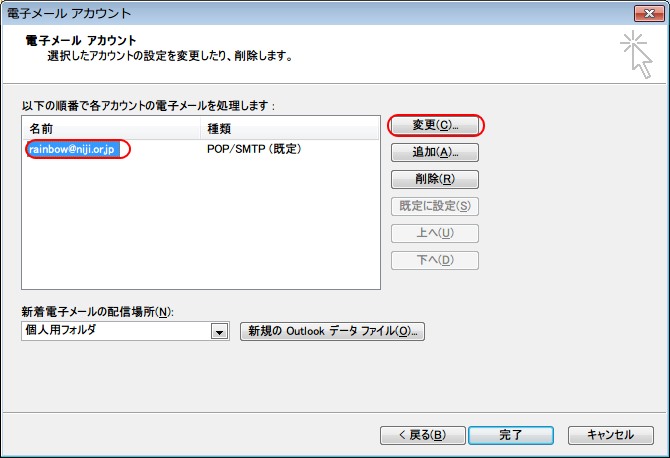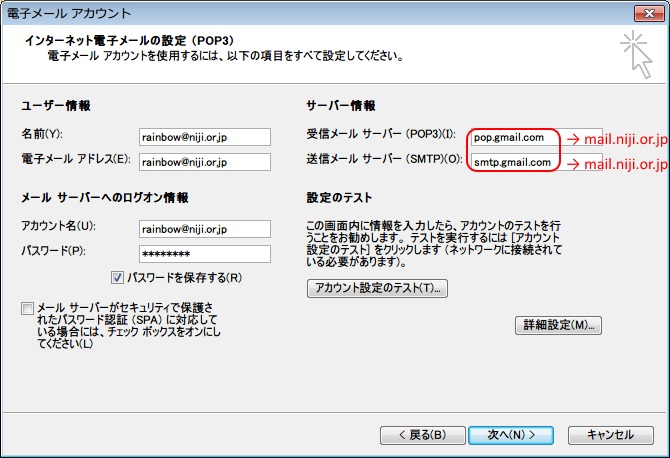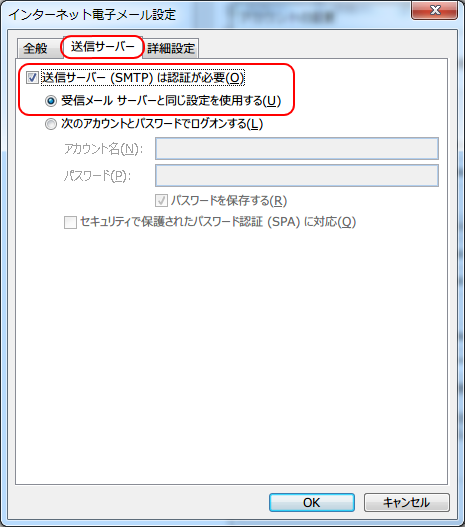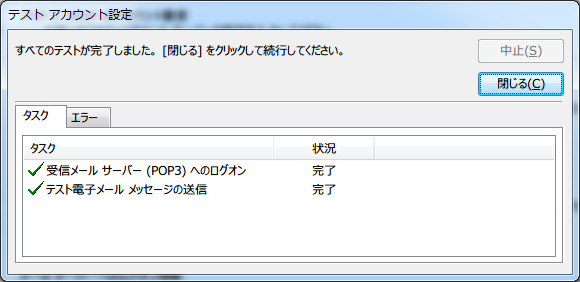Outlook 2003
Outlook 2003 のサーバー設定変更手順
Outlook 2003を起動したら、上部のツールから「電子メールアカウント(A)」を開いて下さい
既存の電子メールアカウントの表示と変更 を選択して次へを押して下さい。
リスト内の「〜@niji.or.jp」を選択して、変更を押して下さい。
受信メールサーバー、送信メールサーバーを以下の内容に変更して下さい。
ご使用のメールアドレスが「〜@niji.or.jp」または「〜@niji.jp」の場合
- 受信サーバ:pop.gmail.com ---> mail.niji.or.jp
- 送信サーバ:smtp.gmail.com ---> mail.niji.or.jp
ご使用のメールアドレスが「〜@niji.net」の場合
- 受信サーバ:pop.gmail.com ---> mail.niji.net
- 送信サーバ:smtp.gmail.com ---> mail.niji.net
ご使用のメールアドレスが「〜@letter.jp」の場合
- 受信サーバ:pop.gmail.com ---> mail.letter.jp
- 送信サーバ:smtp.gmail.com ---> mail.letter.jp
送信パスワードについての設定・確認を行います。
右下の詳細設定を開いてください
「送信サーバー」タブの、「送信サーバー(SMTP)には認証が必要」にチェックが入っていることを確認してください
チェックが入っていなかった場合はチェックして、「受信メールサーバーと同じ設定を利用する」が選択された状態にしてください。
「詳細設定」タブの設定を確認します。設定値が以下の内容になっていることを確認してください
サーバーのポート番号
- 受信サーバ(POP):995
- 「このサーバーは暗号化された接続(SSL)が必要」にチェック
- 送信サーバ:587
- 「このサーバーは暗号化された接続(SSL)が必要」にチェック
OKを押して設定完了となります
元のページに戻って、「次へ」ボタンを押してください。アカウントの接続テストが行われます。問題なければ、OKを押して設定を完了してください。
Copyright c 2007 Niji-Net, All rights reserved.